If برنامج فايرفوكس يعمل ببطء ، تأكد من حذف أي مكونات إضافية قام برنامج مكافحة الفيروسات بتمكينها. هذه المكونات الإضافية الصغيرة ليست ضرورية ، ويمكنك حتى إلغاء تنشيطها أو إلغاء تثبيتها دون قلق. يعد Mozilla Firefox محرك بحث عالي الجودة ، ولكن هذا لا يعني أنه لم يكن عرضة للصعوبات. ذكر العديد من المستخدمين why هو Firefox بطيء جدًا على أجهزة الكمبيوتر الخاصة بهم.
عندما تواجه هذه المشكلة ، تأكد من أن برنامج مكافحة الفيروسات لا يقطع فايرفوكس ويخفضه إلى إصداره الأحدث. خيار آخر هو التغيير إلى بعض الأنظمة الأساسية الأخرى. بهذه الطريقة ، لن يزعجك الأداء. قد يكون البطء ، إذا قمت بتشغيل النظام لأول مرة أو أثناء الأنشطة التشغيلية ، أمرًا مزعجًا ، خاصة إذا كنت تصل بانتظام إلى اتصالات لتطبيقات الشبكة التي تعمل في Firefox من عدة خدمات أخرى.
المحتويات: الجزء 1. لماذا يكون Firefox بطيئًا جدًا على نظام Mac؟الجزء 2. كيفية تسريع Firefox على Mac؟الجزء 3. استنتاج
الجزء 1. لماذا يكون Firefox بطيئًا جدًا على نظام Mac؟
إذا كنت تتساءل لماذا يكون Firefox بطيئًا جدًا ومتجمدًا دائمًا وكيفية إصلاحه ، فتذكر هذه الأسباب المحتملة.
- يبدأ Firefox في الانهيار عند زيارة مواقع الإنترنت التي تحتوي على جافا سكريبت الثقيل.
- لا تزال المتصفحات مليئة بمحرك البحث المرهق ؛
- يتعطل Firefox عندما يكون المتصفح قديمًا بالفعل.
- يتم الوصول إلى خيارات متعددة لبرامج الموارد عند بدء التشغيل.
- تعمل معلومات الفلاش غير الضرورية على إبطاء الأشياء من خادم الويب الخاص بك.
- تضع ذاكرة التخزين المؤقت والتاريخ ضغطًا غير ضروري على Firefox.
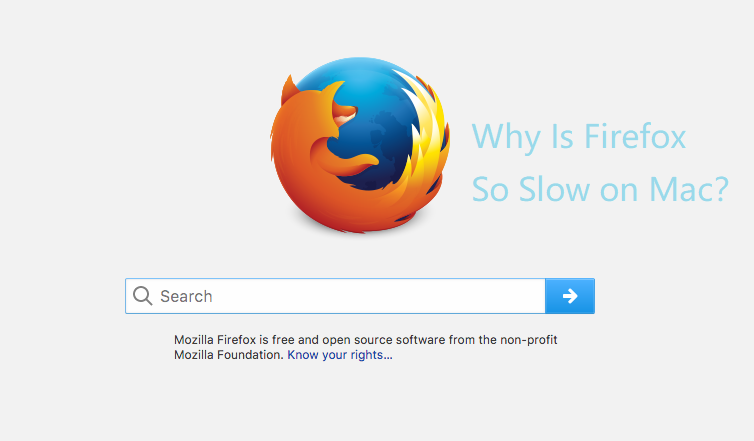
الجزء 2. كيفية تسريع Firefox على Mac؟
بشكل عام ، يعد Firefox بالفعل متصفحًا عالي المستوى ومستقرًا للغاية وهو بديل مناسب لكل من المستخدمين التقنيين والعاديين. لحسن الحظ ، فإن تمثيل العديد من التنسيقات على العديد من أجهزة الكمبيوتر والشاشات ، ربما نسمح أحيانًا بإسقاط أفضلها في بعض الأحيان. لكن لا تقلق ، بهذه الطريقة ، قمنا بدمج مشكلات Firefox الأكثر شيوعًا بالإضافة إلى تقديم إرشادات مباشرة حول كيفية معالجتها. لماذا يعتبر Firefox بطيئًا جدًا ، اكتشف ذلك هنا.
الحل 1. قم بتحديث Firefox
لماذا يكون Firefox بطيئًا جدًا هذا هو السبب. على الرغم من أن إغلاق المتصفحات وحذف ذاكرات التخزين المؤقت لم يفلح حقًا ، فمن الأفضل القيام بذلك قم بترقية Firefox إلى الإصدارات المحدثة. إذا كان Firefox يعمل ، فانقر فوق Firefox في الغالب في القائمة ، ثم اختر About Firefox. تمت جدولة هذا الإصدار الجديد لبدء التثبيت على الفور. حدد إعادة التشغيل لتحديث Firefox عند انتهاء كل شيء وأنت حر في الانتقال.
الحل 2. اجعل Firefox يعمل في الوضع الآمن
يمكنك إصلاح مشكلة لماذا يكون Firefox بطيئًا جدًا ، فبعض المتصفحات بها الوضع الآمن الذي يقوم بإلغاء تنشيط الوظائف غير المطلوبة لاستخدام نظام التشغيل بالكامل. عندما يكون متصفحك بطيئًا أو ينفجر في أغلب الأحيان ، يمكن أن يمكّنك الوضع الآمن من حل المشكلة. من خلال الوضع الآمن ، تصبح جميع المكونات الإضافية المثبتة غير قابلة للاستخدام. عندما تختفي مشكلة المتصفح في الوضع الآمن ، ربما يكون أحد المكونات الإضافية هو سبب هذه المشكلات.
- انتقل إلى متصفح Firefox الخاص بك ، وقم بتشغيله وافتحه.
- انقر فوق مفتاح القائمة ، في الزاوية العلوية من شاشة عرض المتصفح.
- انقر فوق "تعليمات" الموجودة أسفل القائمة.
- انقر فوق إعادة التشغيل مع تعطيل الوظائف الإضافية.
- ثم انقر فوق إعادة التشغيل على لوحة القيادة.
- ثم انقر فوق ابدأ في مفتاح الوضع الآمن.
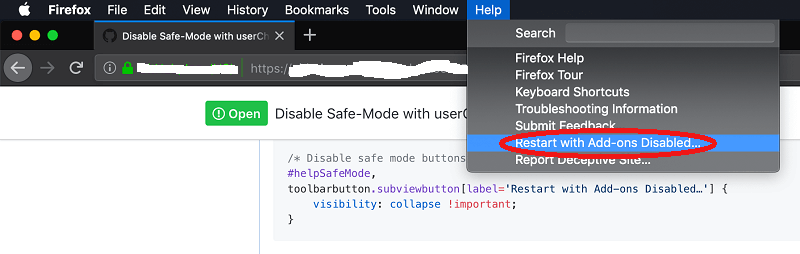
الحل 3. محو بيانات المتصفح (ملفات تعريف الارتباط والتاريخ وذاكرة التخزين المؤقت)
لماذا فايرفوكس بطيء جدا. ل امسح بيانات المتصفح مثل ملفات تعريف الارتباطوالتاريخ والصرف. يمكنك أيضًا استخدام أداة طرف ثالث ستمكنك من القيام بذلك بسرعة مثل اي ماي ماك باور ماي ماك إليك كيفية القيام بذلك باستخدام ميزة الخصوصية في PowerMyMac.
- قم بتنزيل PowerMyMac وتثبيته على جهازك.
- بدء تطبيق
- اختر خيار الخصوصية.
- افحص ملفات المتصفح.
- اختر Firefox للتنظيف.
- اضغط على مفتاح العرض. وحدد جميع ملفات المتصفح.
- انقر فوق الزر CLEAN.

هذا الأمر سريع وسهل للغاية الآن يمكنك إصلاح سبب بطء Firefox تمامًا.
الحل 4. أغلق جميع النوافذ في Firefox
إذا قمت بتشغيل عدد كبير جدًا من علامات تبويب Firefox حيث تحتوي كل علامة تبويب على العديد من الأبواب ، فسيكون من المتعب إغلاق كل علامة تبويب في Firefox حيث يمكنك مطالبتك بـ "تأكيد الإغلاق" إذا قمت بتمكين Firefox للتنبيه أثناء محاولة إغلاق عدة صفحات ، يكفي ذلك يجب أن تمر بأربعة مربعات نصية مثل هذا وأربع نقرات على مفتاح "إغلاق علامات التبويب" لإغلاق أربع علامات تبويب (على سبيل المثال) ، لمعرفة ما إذا كان بإمكاننا إغلاقها بسهولة. كل ما عليك فعله هو اختيار "خروج" من لوحة Firefox لإغلاق كل هذه الأشياء. في حين أن هذا أمر سهل ، كيف يعرف الناس استخدام الزر "إنهاء" إذا كانوا بحاجة إلى إغلاق النوافذ وعلامات التبويب في كل نافذة؟ هذه طريقة أخرى حول كيفية إصلاح لماذا يكون Firefox بطيئًا للغاية.
الحل 5. استخدام تسريع الأجهزة
يتوافق تسريع الأجهزة عندما يتلقى النظام أنظمة الدعم لجهاز ما لتنفيذ أي من العمليات بشكل أكثر فاعلية مما يفعل في البرنامج النصي. تم استخدام البرنامج لتشغيل بعض الأعمال بكفاءة أكثر من وحدة المعالجة المركزية فقط. في المتصفح ، يستخدم تسريع الأجهزة وحدة معالجة الرسومات (GPU) بجهازك لأداء وظائف تتطلب رسومات مكثفة ، مثل مشاهدة الأفلام أو الألعاب الرياضية أو أي شيء يتضمن عمليات حسابية معقدة وسريعة. تتيح محاولة تمرير مهام معينة للمعالج فرصة العمل بجد على شيء آخر عندما تقوم وحدة معالجة الرسومات (GPU) بتنفيذ العمليات التي تمت برمجتها للعمل. يمكنك استخدام هذا الحل لإصلاح سبب بطء Firefox.
الحل 6. تغيير مجموعات البيانات
أي شيء آخر يبطئ فايرفوكس هو التجميع السري التلقائي لمحتوى المتصفح الذي يتم إرساله عبر Firefox Base and Company. يمكن أيضًا تعطيل هذا إذا أردت.
- انتقل إلى متصفح Firefox الخاص بك وقم بتشغيل المتصفح.
- توجه إلى حول التفضيلات.
- انقر فوق الخصوصية والأمان.
- انتقل الآن إلى مجموعة بيانات Firefox واستخدامها.
- قم بإلغاء تحديد جميع الصناديق لضمان عدم عودة أي شيء إلى مؤسسة Mozilla وشركة.
- أعد تشغيل متصفح Firefox الآن ، ومن المفترض أن يعمل هذا بشكل أسرع.
- استخدم خدمة الوصول.

الحل 7. استخدم خدمة إمكانية الوصول
هذه الطريقة البسيطة الأخرى التي يبحث بها Firefox دائمًا عن مستخدمي الويب فقط هي عبر أشياء تسمى ببساطة خدمات الوصول. بالنسبة لأولئك الذين يحتاجون إلى أجهزة مساعدة للإعاقات الذهنية - مثل ضعف البصر أو صعوبات التعلم - يمكن أن يكون هذا مفيدًا للغاية لأنه لن تحتوي كل صفحة ويب على خصائص مضمنة تجعل تجربة الإنترنت متاحة لأي شخص.
ولكن بالنسبة لأولئك الذين لا يحتاجون إلى هذه الخدمة ، سيؤدي إيقاف تشغيل هذه الوظيفة إلى تحسين مرونة Firefox ، الأمر الذي سيكون مفيدًا بالمثل.
- اذهب وابدأ تشغيل متصفح Firefox.
- انتقل إلى حول التفضيلات مرة أخرى.
- انقر فوق خيار الخصوصية والأمان.
- انظر وتحقق من المربع منع خدمات الوصول من الوصول إلى المستعرض الخاص بك.
- ثم أعد تشغيل متصفح Firefox.
الحل 8. قم بتمكين Click To Play Flash Content
تحتوي بعض متصفحات الويب على محتوى يعتمد على توفر امتدادات فلاش وجافا الثقيلة. يمكن أن يتوقف الثعلب الأيقوني أو يطلق النار عند تشغيل البيانات على متصفح Firefox. في المقابل ، سيستغل المتسللون الخبثاء مشكلات الأمان في Flash للحصول على دخول غير مصرح به إلى جهازك. من المهم أيضًا تجنب تنفيذ محتوى Flash من خلال متصفحك باستخدام الإرشادات التالية.
- انقر فوق مفتاح القائمة لمتصفح Firefox.
- انتقل إلى الوظائف الإضافية
- في خيار إضافة مدير ، انقر فوق المكونات الإضافية.
- ابحث عن وميض موجة الصدمة واختر طلب التنشيط أو خيار عدم التنشيط أبدًا.
إذا كنت ترغب في تنشيط البيانات التي تحتاج إلى Flash ، فيرجى تمكين المكون الإضافي من خلال تحديد زر تنشيط Adobe Flash. سيساعدك ذلك على زيادة التحكم في الأمان وتحسين سرعة المتصفح.
الحل 9. تحديث متصفح Firefox
لإعادة تنشيط Firefox العنيد ، حاول استعادته. قد يؤدي ذلك إلى جعل المتصفح صفحة نظيفة من خلال استعادته جميعًا إلى الإعداد الافتراضي. قم بهذه الخطوات حتى هذه النقطة.
- إحضار حول: تكوين داخل شريط العنوان في المتصفح الخاص بك ثم انقر فوق إدخال ؛
- ضمن اللوحة اليمنى العلوية ، واختر زر تحديث Firefox
- اختر طريقة تحديث Firefox في نافذة التأكيد ؛
- انقر فوق مفتاح الإنهاء.
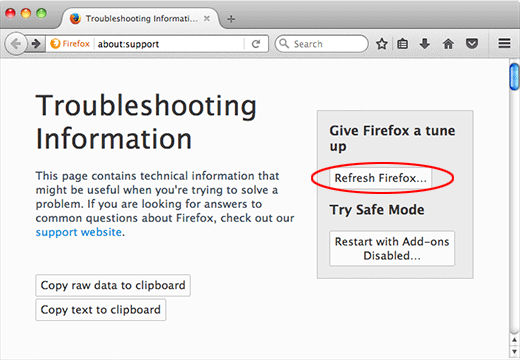
الحل 10. تعطيل واجهة مستخدم Firefox
يحتوي هذا الإصدار الجديد من Firefox على مجموعة من التحولات التي تعمل على تحسين رضا المستخدم. في حين أن هذه الأطواق والصفارات تبدو منتجًا معينًا أو ميزات خدمة معينة ، فإن ذلك سيبقي المتصفح بطيئًا وحساسًا. لإعادة اكتشاف النيران الداخلية للماوس البارع في استخدام الإنترنت ، اتبع الخطوات المناسبة.
- اكتب about: config داخل شريط عنوان المتصفح الخاص بك ، ثم حدد إدخال.
- انقر فوق زر قبول المخاطر.
- حدد خيار toolkit.cosmeticAnimations.enabled داخل منطقة البحث ثم انقر فوقه نقرًا مزدوجًا.
يجب أن تتم التحديثات تلقائيًا وستؤثر على المتصفح. هذه بعض الحلول لإصلاح سبب بطء Firefox.
الجزء 3. استنتاج
نظرًا لأن Mozilla Firefox هو أحد أكثر المتصفحات شيوعًا لدينا اليوم ، ولهذا السبب ربما يستخدمه العديد من مستخدمي Mac حقًا. ومع ذلك ، نظرًا لأن هذا ليس متصفح Mac الرئيسي ، فقد كانت هناك أوقات يمكن أن يواجهوا فيها Mozilla Firefox وهو يعمل ببطء على أجهزتهم ، أو حتى يتجمد أو يتعطل في كل مرة يستخدمونه. لحسن الحظ ، لدينا الآن إجابة فعالة يمكنك محاولة حل هذه المعضلة. كل ما عليك فعله هو تطبيق كل هذه الأساليب التي وفرناها لك. ويمكنك تجربة استخدام أكثر أدوات Mac شيوعًا - PowerMyMac.
سيسمح هذا التطبيق أيضًا لنفسك بترتيب الملفات والمستندات غير المستخدمة التي لديك على جهاز الكمبيوتر الخاص بك في غضون بضع دقائق فقط. بهذه الطريقة ، ستتمكن من توفير المزيد من المال من خلال تصفح الطاقة باستخدام مستندات واحدة تلو الأخرى على المتصفح. بصرف النظر عن ذلك ، يمكنك بعد ذلك استخدام ملف اي ماي ماك باور ماي ماك لجمع كل قطع القمامة التي لديك. بهذه الطريقة ، ستتمكن من جعل متصفح Mozilla Firefox الخاص بك يعمل بكفاءة أكبر.



